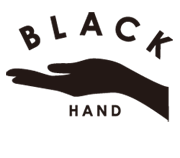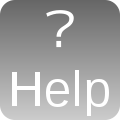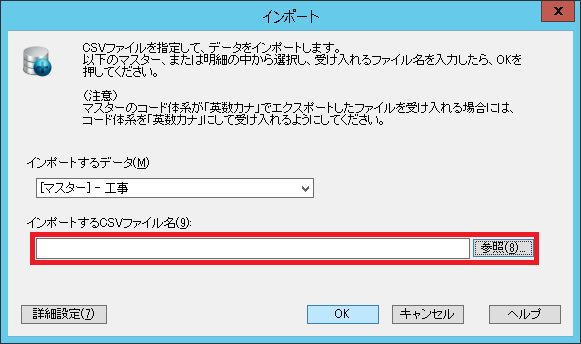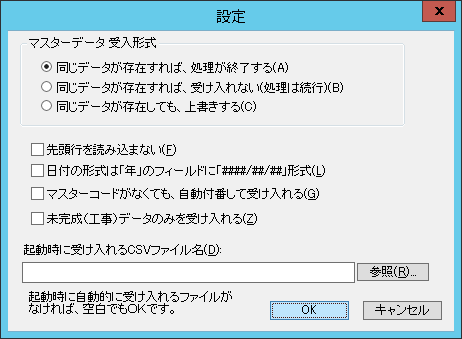【インポート】
『データ管理⇒インポート』を選択すると、以下のダイアログが表示されます。
(1)インポートするデータ
インポートするデータを選択します。
インポートするデータは工事や工種のようなマスターデータだけでなく、日報や実行予算のような明細データもインポートできます。
リストの中から選んでください。
(2)インポートするCSVファイル
CSVファイルを指定します。「参照」ボタンを押してコンピューターの中のファイルを指定することもできます。
※詳細設定
「詳細設定」ボタンを押すと、インポートに関する細かい設定を行うことができます。
(1)マスターデータ受入形式
マスターデータを受け入れる際の動作を設定します。
マスターデータを受け入れている途中で、同じコードのデータが既に存在している場合があります。ここではそのときの挙動を指定します。
・処理が終了する
同じデータがあった場合、即座にインポート処理を終了します。
・受け入れない
同じデータがあった場合、そのデータはインポートをスキップされて処理は続行されます。
・上書きする
同じデータがあった場合でも、CSVファイルのデータのほうを優先して、マスターデータを上書きします。
(2)先頭行を読み込まない
先頭行にはCSVファイルのタイトルがついている場合があります。そのままのファイルでインポートしようとすると、1行目でエラーが出てしまいます。
それを避けるために、1行目だけは読み込まないという指定をすることができます。
(3)日付の形式は「年」のフィールドに「####/##/##」形式
(4)マスターコードがなくても自動付番して受け入れる
日報などを受け入れる際に、存在しない工種や存在しない原価細目などのデータがCSVファイルにある場合があります。その場合はマスターがないために本来ならインポート処理が強制終了されますが、これをチェックすれば存在しないマスターをその場で作成して、そのまま処理を続行することができます。
※これを応用すれば、例えば実行予算のインポートが終了した段階で、すべてのマスターの登録が終了している、ということもできます。
(5)未完成データのみを受け入れる
工事が完成したデータを受け入れるか否かを指定します。
通常は完成した工事に関してまではインポートする必要がないことが多くあります。
これをチェックすれば、現在進行中の工事に関するデータだけをインポートすることができます。
(6)起動時に受け入れるCSVファイル
自動インポートをした時の設定です。この設定は特に設定する必要はありません。
詳細設定を済ませ、すべての設定が終わったらOKボタンを押して、データのインポートを開始します。
「データをインポートします。よろしいですか?」という確認のメッセージにOKを押せば、データのインポートが開始されます。
マスターCSV形式の詳細はこちらです。